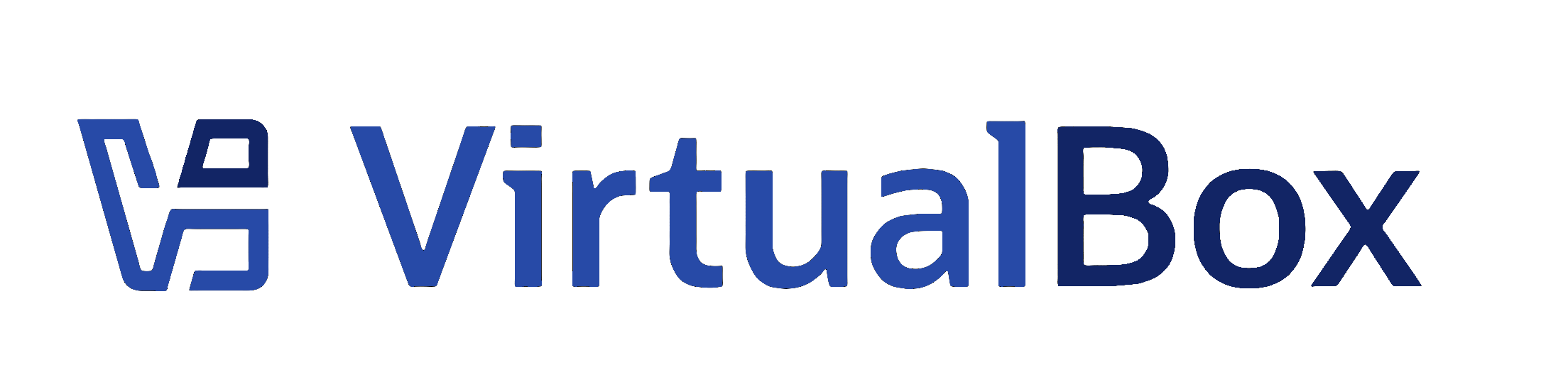Sanal Makine Nedir?
Sanal makine (Virtual Machine), fiziksel bir bilgisayar üzerinde çalışan yazılımsal bir bilgisayardır. Gerçek bir bilgisayar gibi çalışır ve üzerinde işletim sistemi kurarak makina ve sisteme uygun uygulamaları çalıştırabiliriz. Ancak, fiziksel donanım yerine, ana sistemin (host) donanımını paylaşan bir yazılım katmanında çalışır. Bu sayede aynı anda birden fazla sanal makineyi tek bir fiziksel bilgisayar üzerinde çalıştırabiliriz.
Sanal Makine Kullanım Alanları
Sanal makineler birçok amaç için kullanılabilir:
- Test Ortamları: Yeni yazılımlar ya da işletim sistemleri denemek için güvenli bir ortam sağlar.
- Eski Sistemleri Çalıştırma: Eski uygulamaları çalıştırmak için geçmiş işletim sistemlerini kullanabilirsiniz. Örneğin, eski DOS sürümleri, Windows 1, Windows 2, Windows 3.1, Windows XP veya Windows 7 gibi.
- Güvenlik: Sanal makineler, ana sisteme zarar vermeden zararlı yazılımları analiz etmek için kullanılabilir.
- Verimlilik: Tek bir fiziksel bilgisayar üzerinde birden fazla sanal makine kurarak donanım kaynaklarını daha verimli kullanabilirsiniz.
Sanal Makine İçin Kullanılan Yazılımlar
Sanal makine kurmak için çeşitli yazılımlar kullanılabilir. Her birinin kendine özgü özellikleri, avantajları ve kullanım alanları bulunmaktadır.En yaygın kullanılan sanal makine yazılımları:
1. VirtualBox
VirtualBox, açık kaynak kodlu ve ücretsiz bir sanallaştırma yazılımıdır. Windows, macOS, Linux ve Solaris gibi farklı platformlarda çalışabilen bu yazılım, özellikle kişisel kullanım için oldukça popülerdir. Kolay arayüzü, geniş işletim sistemi desteği ve kullanıcı dostu olması, VirtualBox’ı başlangıç seviyesi kullanıcılar için ideal hale getirir.- Avantajlar:
- Ücretsiz ve açık kaynaklı.
- Geniş işletim sistemi desteği.
- Snapshot (anlık görüntü) özelliği ile sistem durumunu kaydedebilme.
- Kullanım Alanları:
- Test ortamları, eğitim amaçlı sanal makineler ve eski sistemleri çalıştırmak.